Gemte kort
Menupunktet Gemte kort dækker over tilbagevendende betalinger på dine kunders betalingskort. Funktionen vil ofte blive brugt til abonnementsbetaling, men kan også bruges til at gøre almindelige betalinger nemmere. Når kunden har gemt deres kort i OnPay kan I nemlig oprette transaktioner og gennemføre betalinger uden at kunden skal godkende hver gang.
Eksempler på brug af gemte kort
Herunder kan du se eksempler på hvordan man kan bruge gemte kort i OnPay.
Månedskassen
Du tilbyder kunderne en månedlig kasse med relevante produkter til en fast favorabel pris på 199,-. Kunderne bestiller denne service, og betaler med deres betalingskort. Hver måned hæver du 199,- på deres betalingskort med automatisk godkendelse.
Nem betaling
Du har mange tilbagevendende kunder, og tilbyder derfor, at kunden kan gemme deres kortoplysninger hos dig. De foretager en betaling med dette tilvalg, og gennemfører ellers betaling som sædvanligt. Ved fremtidige køb kan de så gennemføre betalingen uden at skulle gå gennem betalingsvinduet, da betalingerne godkendes automatisk.
Løbende varierende abonnementer
Du kan tilbyde en række services til dine kunder, som afregnes hver 6. måned. Kunden opretter et abonnement til 999,- hos dig og betaler med deres betalingskort. Ved næste fornyelse har kunden tilvalgt nogle services og fornyelses prisen bliver derfor 1499,-. Dette beløb hæves automatisk fra deres kort ved abonnementsfornyelse uden, at en ny manuel betaling er påkrævet af kunden.
Som vist i eksemplerne ovenfor kan gemte kort bruges til alle former for tilbagevendende betalinger.
Opsætning i OnPay
For at aktivere muligheden for Gemte Kort skal du tilkøbe modulet Abonnementsbetaling hos din OnPay udbyder.
Når dette modul er aktiveret vil du se menupunktet Gemte kort i OnPay, hvilket betyder, at du nu kan oprette gemte kort gennem betalingsvinduet. Husk at tjekke med din webshop udbyder, om de har en eksisterende mulighed for at oprette gemte kort i deres OnPay integration, eller om dette skal specialudvikles.
Vi tilbyder integration med WooCommerce Subscriptions gennem vores plugin til Wordpress WooCommerce.
For mere information om hvordan du opsætter din forbindelse til betalingsvinduet, så der oprettes gemte kort, se vores tekniske dokumentation for betalingsvinduet.
Administrer gemte kort i OnPay
Under menupunktet Gemte kort er følgende punkter tilgængelige:
- Aktiv
- Annulleret
- Afvist
- Ikke gennemført
- Søg
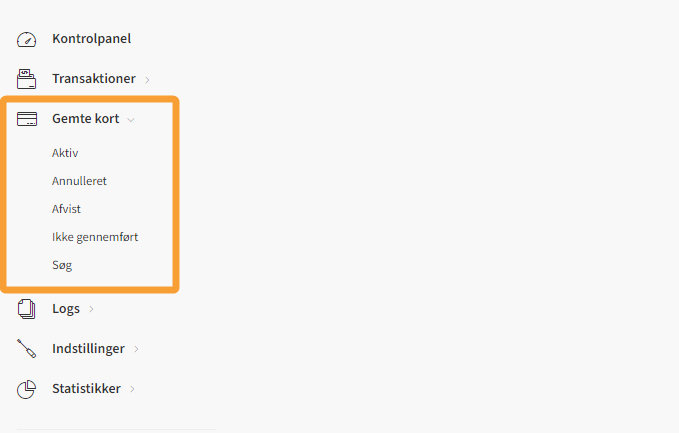
Aktiv
Under Aktiv finder du en liste over alle aktive kortoplysninger, som du kan oprette transaktioner på:
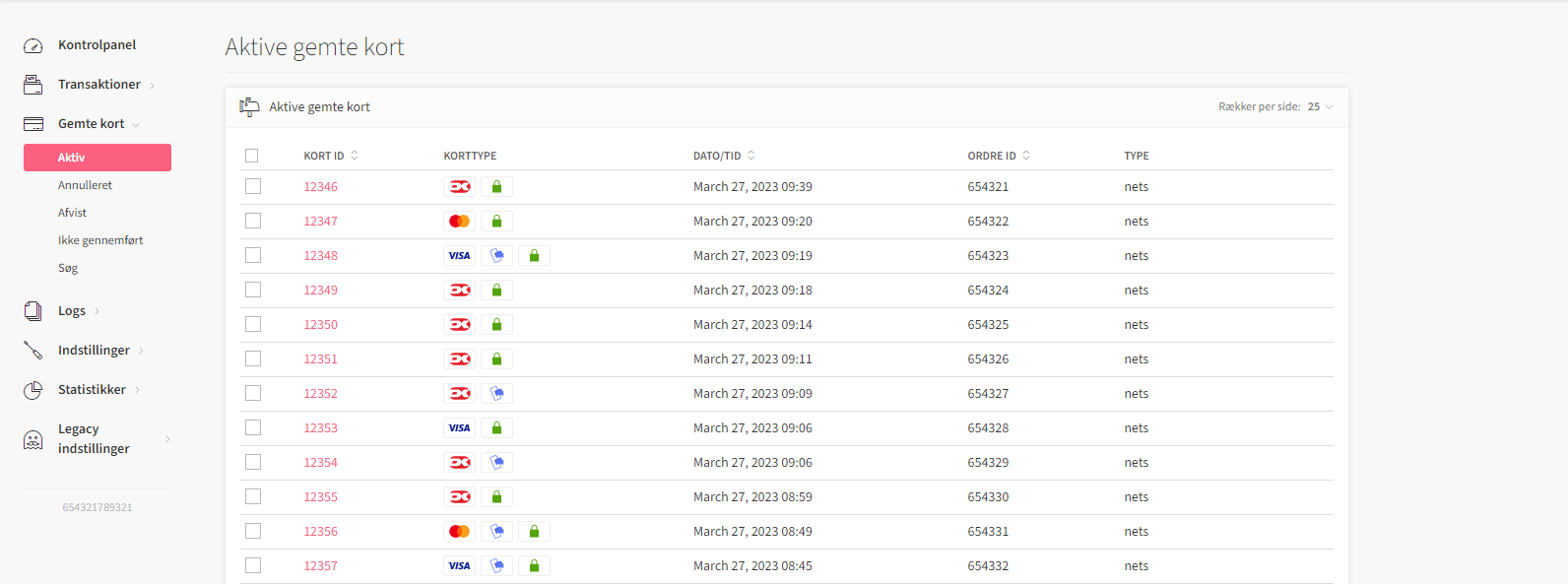
Klikker du ind på en gemt kortoplysning vil du se mere information omkring kortet, samt muligheder for at administrere kortoplysningerne:
- Information om kortet
- Autorisationsdetaljer - Korttypen, lande, samt om der er valideret med 3D Secure
- Administrer kortoplysningerne - opret transaktion eller annuller kortoplysningerne
- Oversigt over transaktioner på kortet - se Betalinger for mere information om transaktionsbehandling
- Log over handlinger
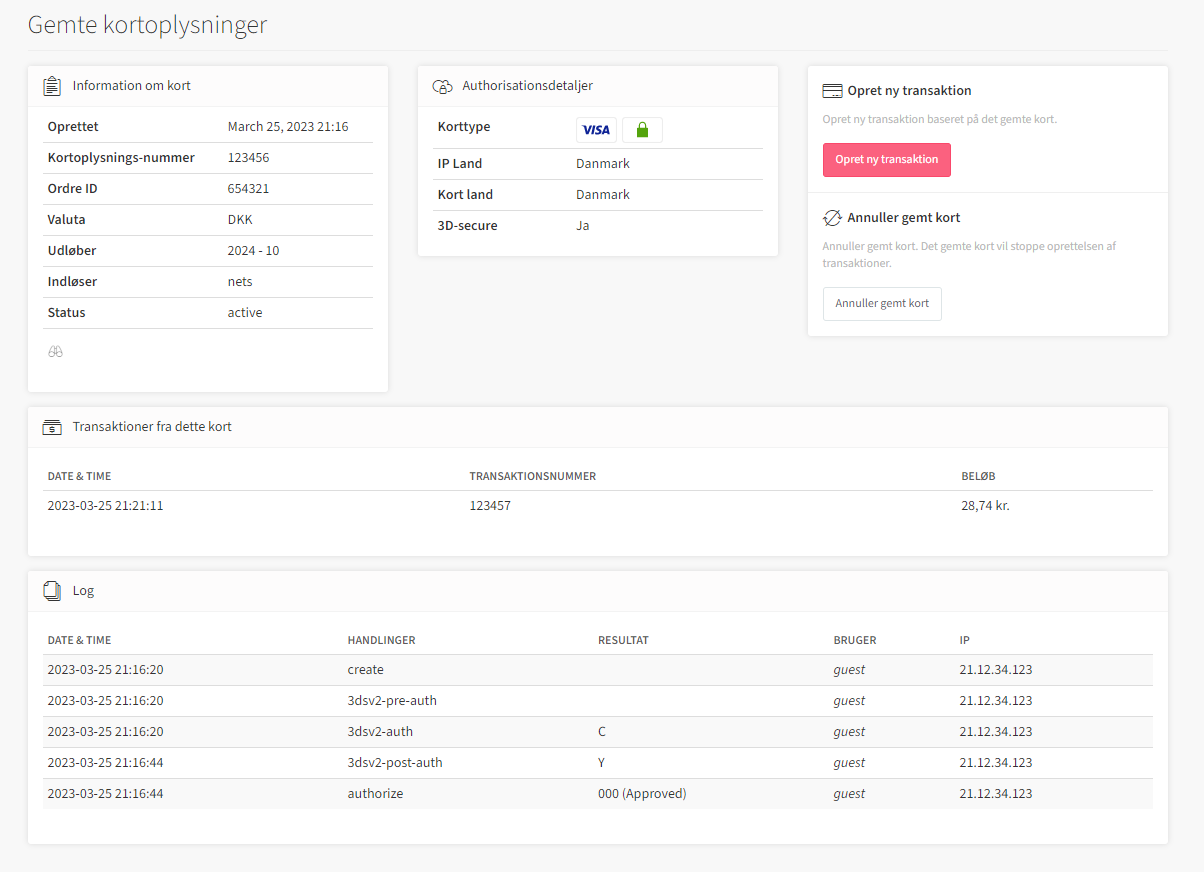
Klikker du på knappen Opret transaktion bliver du bedt om at angive ordrenummer og beløb. Disse oplysninger er de eneste unikke oplysninger der skal angives på en transaktion, da de gemte kortoplysninger bliver anvendt til at godkende betalingen.
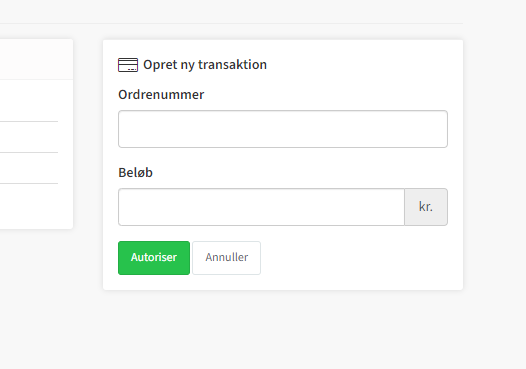
Annulleret
Her finder du en liste over alle de gemte kortoplysninger, du har annulleret.
Bemærk: I særlige tilfælde, kan oprettelse af en transaktion på gemte kortoplysninger resultere i fejlen "Do not honor" fra banken. I disse tilfælde vil det ikke længere være muligt at oprette transaktioner på de gemte kortoplysninger. Kortoplysningerne bliver derfor annulleret, og kunden vil skulle godkende en ny oprettelse af gemte kortoplysninger.
Afvist
Her finder du en liste over alle de tilfælde, hvor kunden har forsøgt at oprette gemte kortoplysninger, men hvor oprettelsen er blevet afvist hos enten banken, indløseren eller OnPay. Klikker du ind på de gemte kortoplysninger vil du i sektionen Log finde oplysninger om hvorfor oprettelsen er fejlet.
Ikke gennemført
Her finder du en liste over alle de tilfælde, hvor kunden har forsøgt at oprette gemte kortoplysninger, men hvor de ikke har gennemført valideringen. Det kan f.eks. være hvis kunden er kommet til MitID validering, men ikke har gennemført denne validering.
Søg
Her kan du søge efter gemte kortoplysninger oprettet i en given periode. Du kan filtrere ud fra søgeparameter, status og datointerval.
- Søgeparameter vil søge på kortoplysningernes ID og ordrenumre.
- Status vil lade dig filtrere på kortoplysningernes status. Vælger du Alle vil der blive søgt på tværs af alle statusser.
- Datointerval lader dig vælge en start- og en slut-dato.
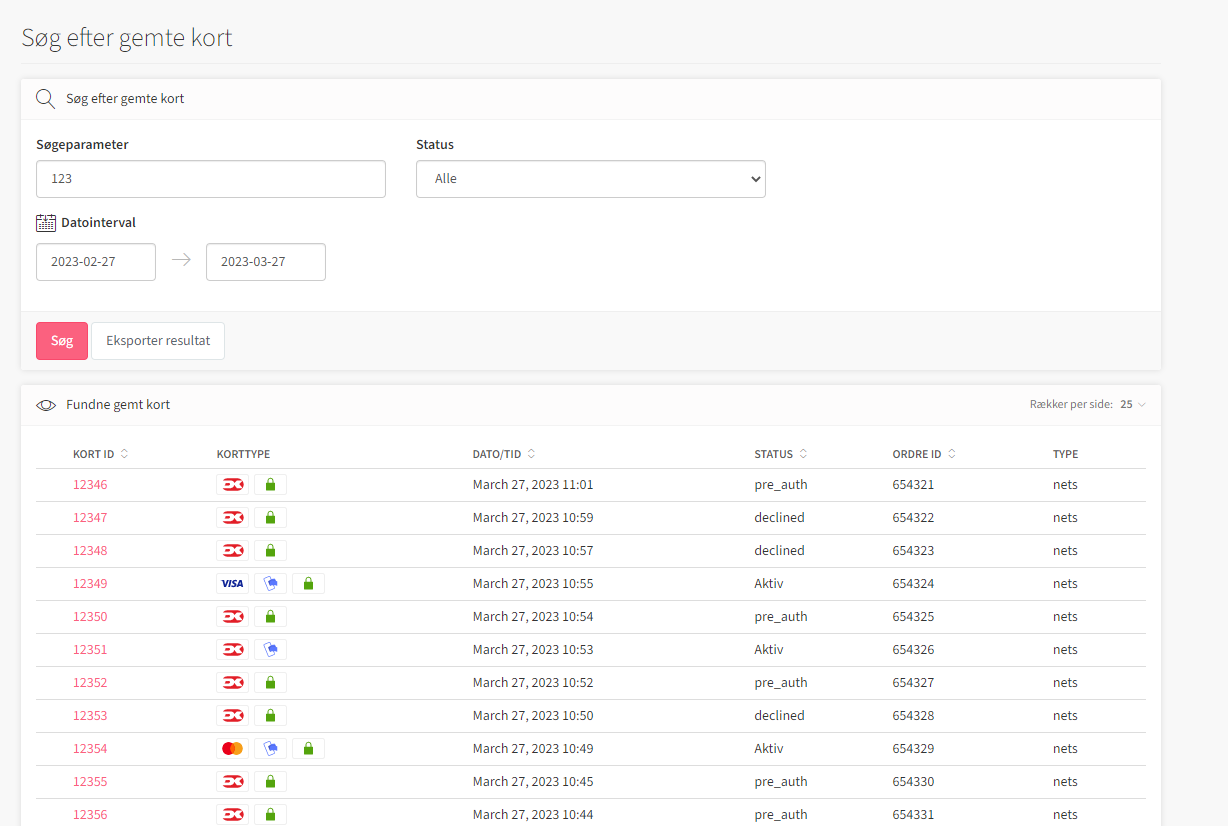
Knappen Eksporter resultat vises når du har foretaget en søgning. Du kan downloade en CSV-fil med resultatet af søgningen ved at klikke på knappen.